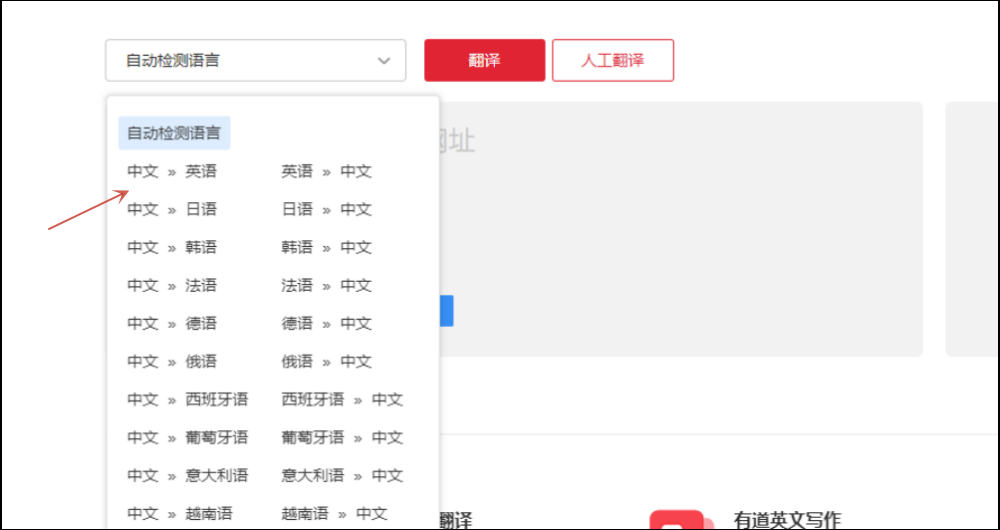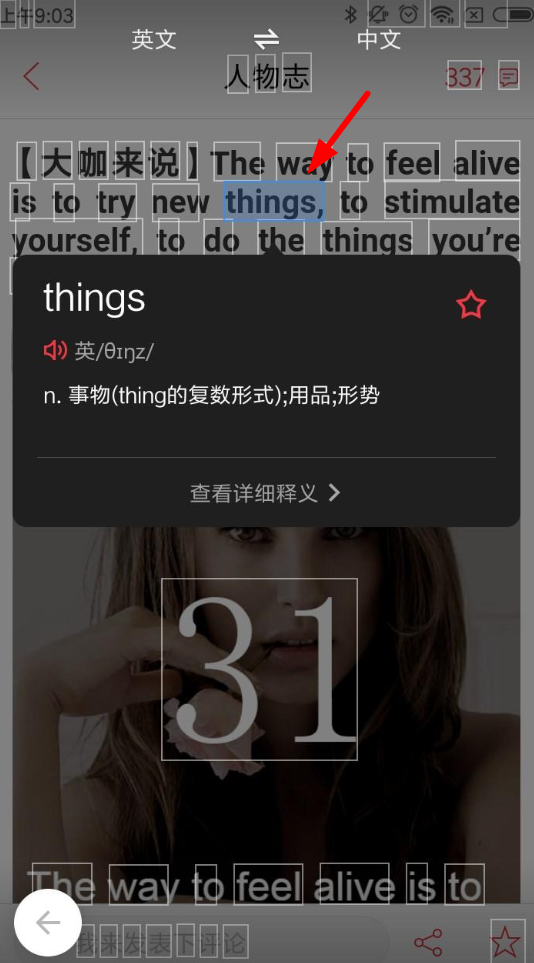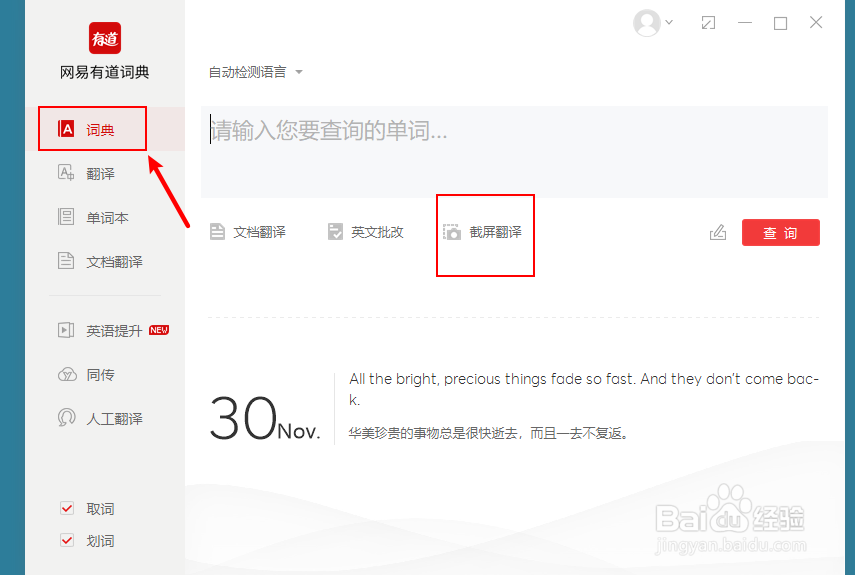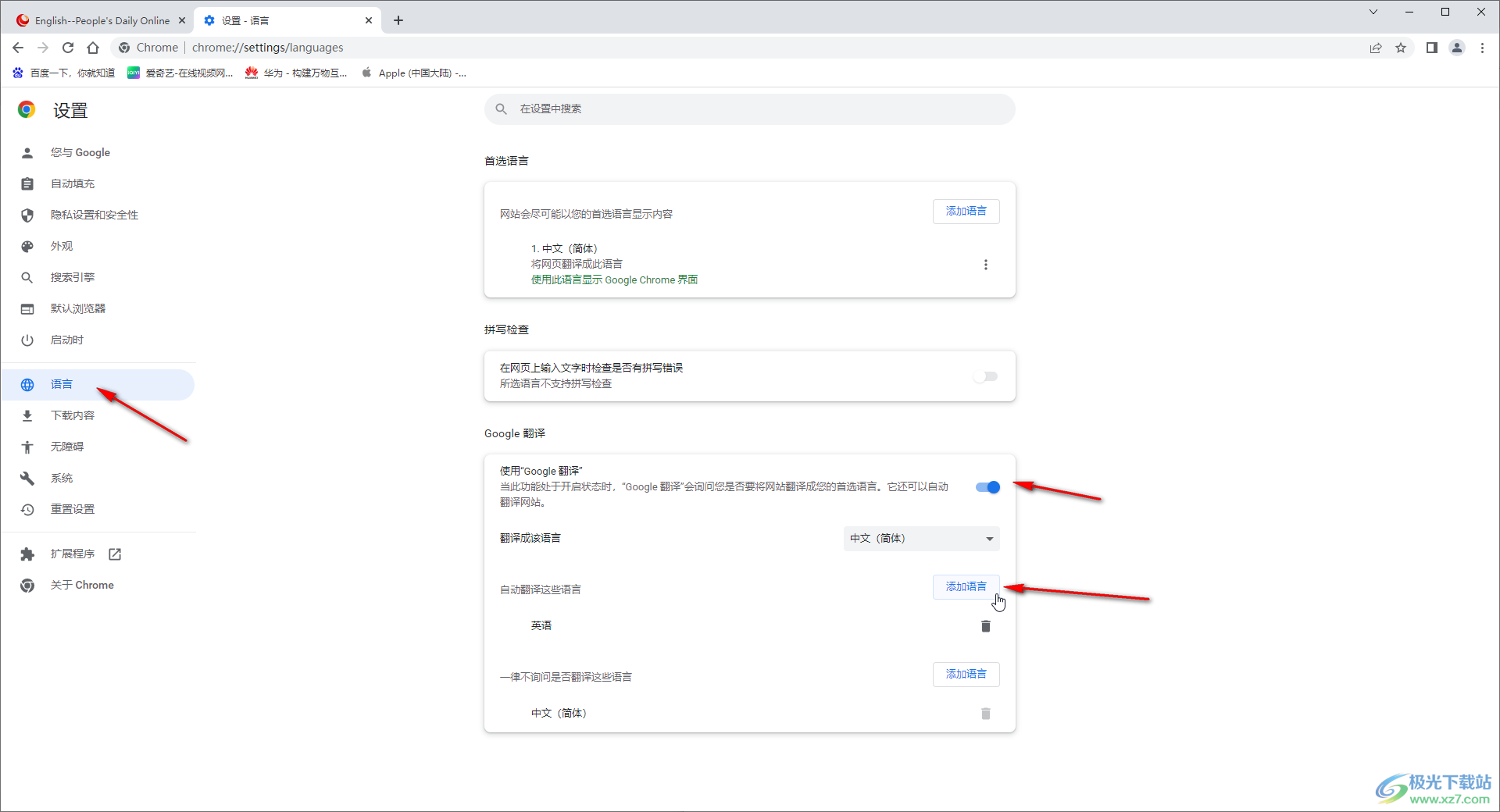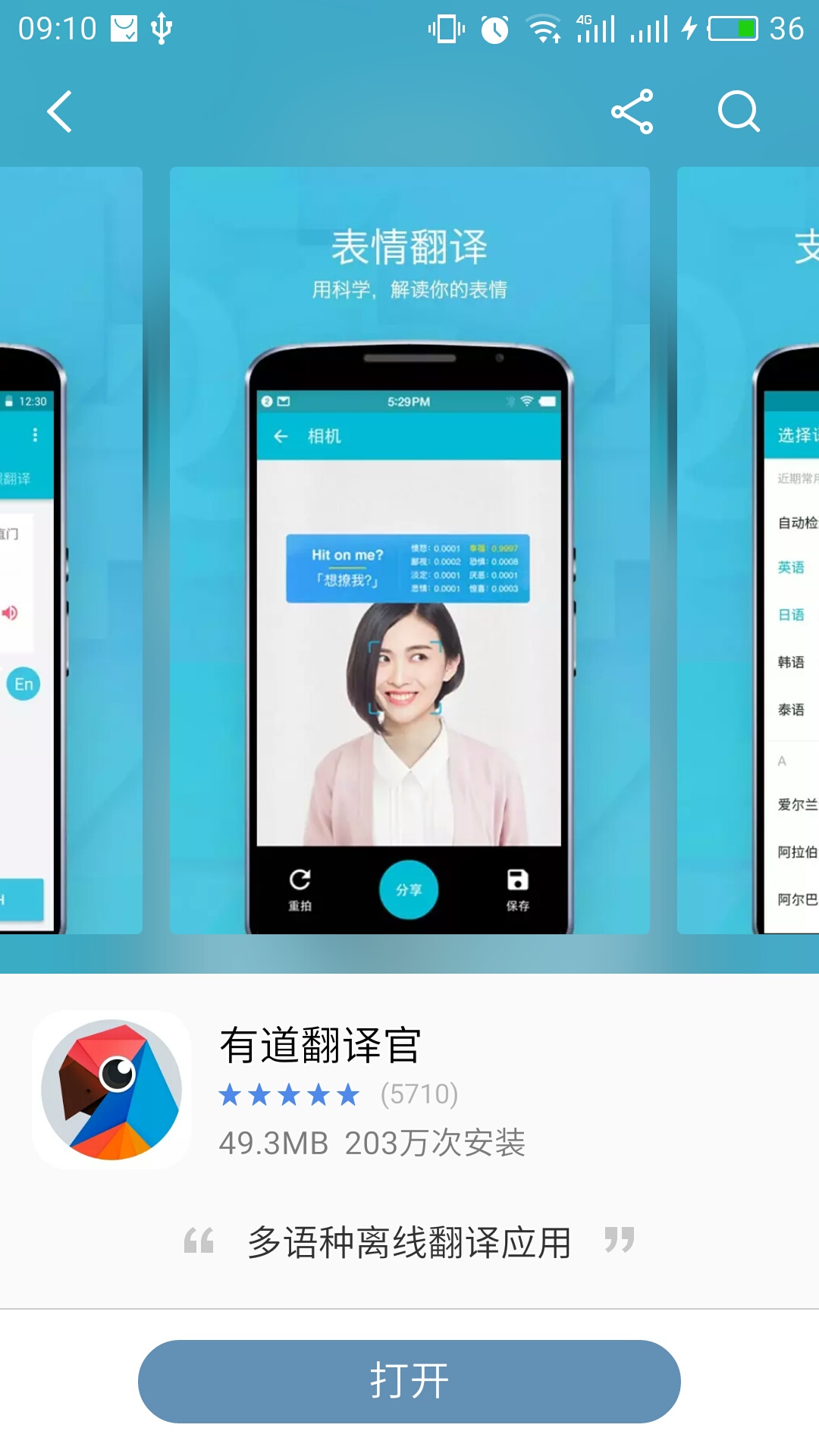开启有道弹窗翻译,只需在有道词典设置中找到“取词划词”选项,并勾选“开启划词”或“开启取词”即可。支持鼠标悬停、选中文字或按住Ctrl键等多种触发方式,轻松实现指哪翻哪。
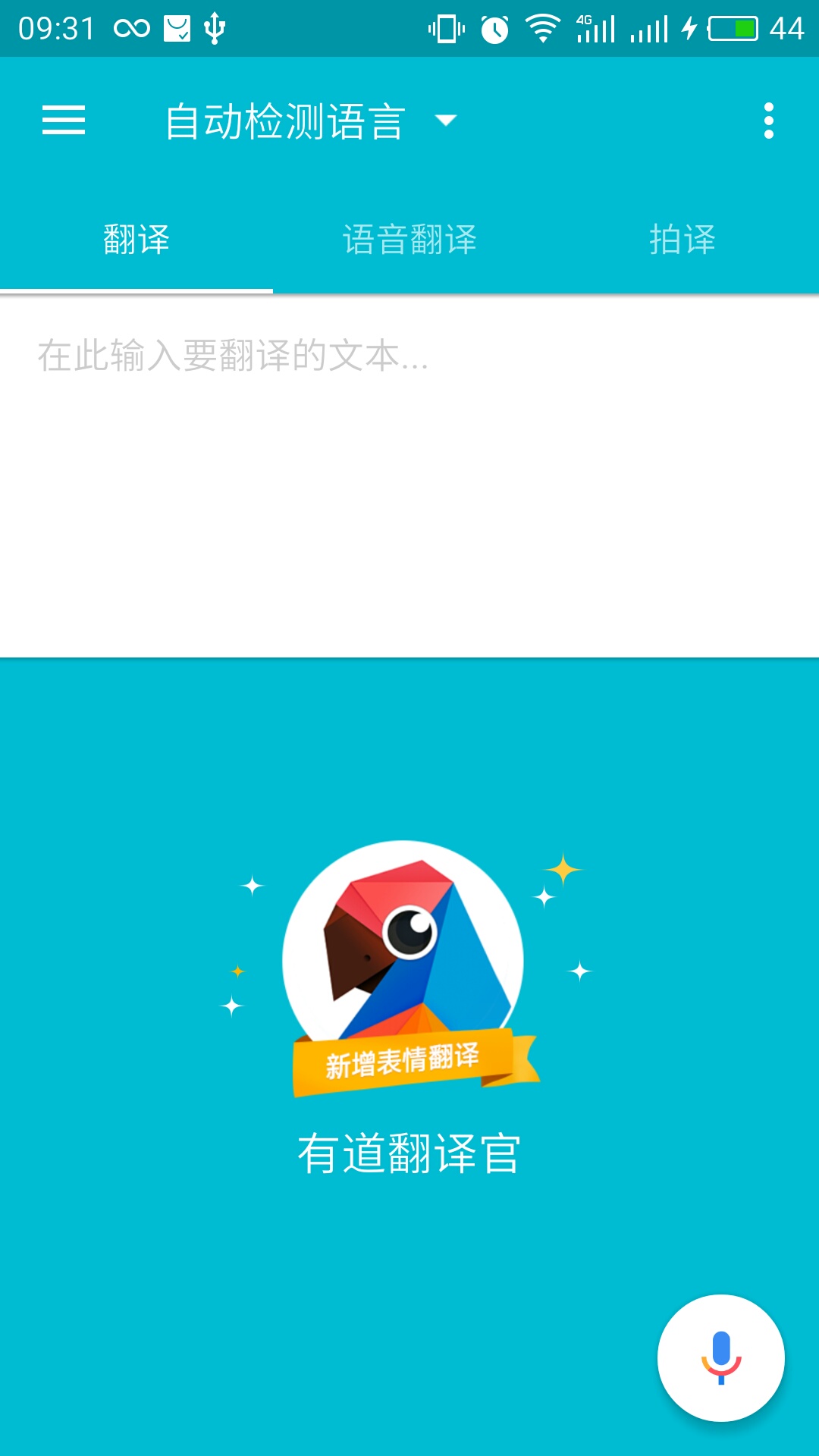
目录
什么是“有道弹窗翻译”?
“有道弹窗翻译”是许多用户对有道词典核心功能的一种通俗叫法,它正式的名称通常分为“划词翻译”与“取词翻译”。这项功能允许用户在电脑屏幕的任何位置,通过简单的鼠标操作,即时获取单词或句子的翻译结果,无需离开当前阅读的页面或应用,极大地提升了阅读和学习效率。无论是浏览外文网站、阅读英文文献还是处理工作邮件,它都能提供无缝的翻译体验。
“划词翻译”和“取词翻译”虽然常被混用,但其触发方式略有不同。理解它们的区别可以帮助你更精准地设置和使用。
- 划词翻译 (Selection Translation): 指的是用鼠标拖动并选中一段文本后,翻译窗口自动弹出。这种方式适合翻译较长的短语或整个句子。
- 取词翻译 (Hover Translation): 指的是将鼠标指针悬停在某个单词上片刻,翻译窗口便会自动出现。这种方式更适合快速查询单个单词的释义。
这两种功能共同构成了强大便捷的即时翻译体系,是有道词典深受用户喜爱的关键所在。通过个性化设置,你可以决定是同时开启两者,还是只使用其中一种,以完全匹配你的个人使用习惯。
如何开启和设置有道弹窗翻译功能?
启用并优化有道弹窗翻译功能非常简单。你只需要在有道词典的设置中心进行几步操作,就能让它按照你的偏好工作。无论是Windows还是macOS系统,其设置逻辑都基本一致。
在有道词典PC客户端开启
首先,请确保你已经安装了最新版本的有道词典PC客户端。然后按照以下步骤操作:
- 打开有道词典软件,在主界面的左下角找到齿轮状的“设置”图标,点击进入设置中心。
- 在设置菜单中,选择“取词划词”选项卡。这里是所有弹窗翻译功能的核心配置区域。
- 你会看到“取词”和“划词”两个主要的开关。你可以根据需要勾选 *“开启取词”* 或 *“开启划词”* 。建议初次使用的用户将两者都勾选,以体验完整功能。
- 勾选后,功能即刻生效。你可以打开一个网页或文档,尝试选中或悬停在一个外语单词上,检查翻译弹窗是否正常弹出。
通常情况下,默认设置已经能满足大部分用户的需求。但如果你希望获得更个性化的体验,可以进一步调整触发方式。
自定义你的翻译触发方式
有道词典提供了高度灵活的触发方式自定义选项,以避免在您不需要翻译时造成干扰。
在“取词划词”设置界面,你可以找到如下关键选项:
- 取词方式: 对于“取词”功能,你可以选择“鼠标悬停”直接触发,或者更精确的“按住Ctrl键+鼠标悬停”触发。后者可以有效避免鼠标无意划过单词时频繁弹出翻译窗口。
- 划词方式: 对于“划词”功能,同样可以选择“鼠标划词后立即翻译”,或“按住Ctrl键+鼠标划词”来触发。对于经常需要复制文本的用户,选择按住Ctrl键触发是更好的选择。
- 功能开关快捷键: 你还可以为“开启/关闭取词”设置一个全局快捷键,例如 Ctrl+Shift+D。这样一来,你可以在任何时候通过快捷键快速启用或禁用该功能,而无需打开设置界面。
通过这些精细化的设置,你可以让弹窗翻译功能完全融入你的工作流,做到召之即来,挥之即去。
弹窗翻译功能在不同场景下的应用技巧
掌握了基本设置后,让我们看看如何在不同应用场景下,将有道弹窗翻译的效用发挥到极致。尤其是在一些看似“棘手”的环境中,有道同样提供了巧妙的解决方案。
在浏览器中高效使用
在Chrome、Edge等现代浏览器中阅读外文资讯时,划词与取词功能通常能完美运行。为了获得最佳体验,建议安装“有道词典网页翻译插件”。该插件不仅能强化页面内的取词稳定性,还提供了双语对照阅读、网页全文翻译等更强大的功能,是浏览器重度用户的理想搭档。安装插件后,它会与你的PC客户端协同工作,带来更流畅的网页阅读翻译体验。
如何在PDF文档中实现取词翻译?
阅读PDF文献时无法取词,是许多用户遇到的常见难题。这通常是因为PDF文件中的文字本质上是图像,无法被鼠标直接选中。针对这种情况,有道词典内置了强大的 OCR(光学字符识别)屏幕取词 功能。
要解决PDF取词问题,请按以下步骤操作:
- 在“取词划词”设置中,确保勾选了“开启OCR强力取词”选项。
- 打开你的PDF阅读器,将鼠标移动到你希望翻译的单词或句子上。
- 此时,即使文本无法选中,只要按住指定的OCR快捷键(默认为*Alt*键),鼠标指针会变成一个十字准星。
- 拖动鼠标,框选出你想要翻译的文本区域。松开鼠标后,有道会立即对框选区域的图像进行文字识别并弹出翻译结果。
这个OCR功能不仅适用于PDF,也适用于任何无法直接选择文本的场景,例如软件界面、图片中的文字等。
游戏或特定软件中无法取词怎么办?
与PDF类似,很多全屏运行的游戏或使用特殊图形渲染技术的专业软件(如设计、编程工具)内,标准的取词功能可能会失效。这同样是因为其文本内容无法被系统识别。
此时,上文提到的“OCR屏幕取词”功能再次成为你的终极解决方案。无论屏幕上显示的是什么,只要它是可见的,你就可以通过快捷键(如*Alt*键)+鼠标框选的方式,强制进行识别和翻译。这一功能打破了应用程序的壁垒,让有道弹窗翻译真正做到了“万物皆可翻”。
常见问题解答
在使用过程中,你可能会遇到一些小问题。这里我们整理了一些最常见的问题并提供解决方案。
为什么我的“划词翻译”功能突然失灵了?
如果你的划词或取词功能突然无法使用,可以尝试以下几种排查方法:
- 检查设置: 首先回到有道词典的“取词划词”设置,确认相关功能的开关是否处于开启状态。有时软件更新或误操作可能会关闭它。
- 重启软件: 完全退出有道词典,然后重新以管理员身份运行。这可以解决部分权限问题导致的钩子失效。
- 检查快捷键冲突: 确认你设置的触发键(如Ctrl)是否与其他软件的全局快捷键冲突。可以尝试更换一个触发按键。
- 检查目标程序: 在某些特殊的应用程序中,取词功能可能确实无法生效。此时,请尝试使用上文提到的OCR屏幕取词功能作为替代方案。
弹窗翻译和截图翻译有什么区别?
这是一个很好的问题,两者都是处理屏幕内容的利器,但侧重点不同。
| 功能 | 核心技术 | 适用场景 | 优点 |
|---|---|---|---|
| 弹窗翻译 (取词/划词) | 文本抓取 | 可复制的文本,如网页、Word文档 | 速度快,精准,可直接复制翻译结果 |
| 截图翻译 | OCR图像识别 | 不可复制的文本,如图片、视频字幕、软件界面 | 适用范围广,无视文本限制 |
简单来说,当你能选中文字时,用弹窗翻译效率最高;当文字无法选中时,就用截图翻译或OCR屏幕取词。
如何调整弹窗的字体大小和样式?
有道词典充分考虑了用户的个性化需求。你可以进入“设置”中心,找到“外观”选项卡。在这里,你通常可以调整软件主界面和翻译弹窗的字体大小、颜色主题等,打造一个更符合你视觉习惯的翻译窗口,减轻长时间阅读带来的视觉疲劳。
探索有道翻译的更多强大功能
弹窗翻译只是有道强大翻译生态系统中的冰山一角。作为深耕语言科技领域的专家,有道提供了覆盖个人学习、学术研究到商业应用的全方位解决方案。当你对翻译的需求超越了简单的单词查询时,不妨了解一下这些进阶功能。
对于需要进行大量专业文献阅读和论文写作的用户,有道翻译提供了完整的文档翻译功能。你只需上传整个文档(支持PDF、Word、PPT等多种格式),即可获得保留原排版的完整译文,极大节省了手动翻译和排版的时间。结合AI Box等智能写作辅助工具,还能帮助你润色文章、检查语法错误,提升学术写作的专业性。
此外,我们的有道智云(Youdao AI Cloud)平台为开发者和企业提供了强大的API服务,可将有道顶尖的翻译、OCR识别、自然语言处理等技术轻松集成到您自己的产品与服务中。从个人效率工具到企业级解决方案,有道致力于用领先的AI技术打破语言障碍,连接更广阔的世界。